6 mest effektive måten å endre størrelse på et bilde på nettet og skrivebordet
Med milliarder av prestisjetunge bilder vi kan laste ned, tar de fleste av oss vakre bilder, men det er tilfeller hvor størrelsen deres ikke er den vi foretrekker mest. Brukere prøvde å endre størrelsen på bildet de hadde ved å justere bildets høyde, bredde og sideforhold ved hjelp av redigeringsprogrammet, som endret bildets PPI. Resultatet er ikke det alle forventet; høyoppløselige bilder blir pikselerte.
Hvorfor? Fordi redigeringsprogrammet de brukte til å endre størrelsen ikke kan opprette eller fylle ut gapet med piksler på versjonen med endret størrelse. Dermed ble spørsmålene om dette emnet populære, og vi er her for å hjelpe deg med å løse problemet. I dette blogginnlegget vil vi la deg få praktisk erfaring på hvordan endre størrelsen på et bilde uten forvrengning igjen på den endelige utgangen.
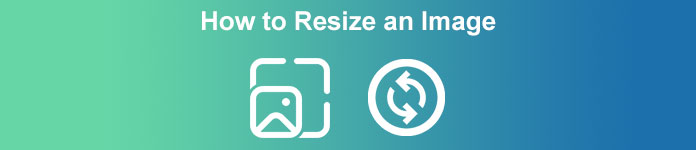
Del 1. Beste fotoresizere du kan få tilgang til på nettet for å endre størrelse på bilder online [3 gratis verktøy]
Disse nettverktøyene vi legger til her er tilgjengelige på forskjellige nettlesere du har på enheten din. Disse er også gratis, men det er et verktøy du må kjøpe for å bruke uten begrensninger. Ikke desto mindre er dette dyktige nettverktøy du kan få tilgang til for å begynne å endre størrelsen på bildet du har. Les trinnene for å vite hvordan du bruker dem.
1. FVC Free Image Upscaler - Best Image Resizer på nettet [gunstig alternativ]
Med FVC Free Image Upscaler Online er et kunstig intelligens-nettverktøy som raskt kan endre størrelse på bilder uten å miste kvalitet. Faktisk vil nettverktøyet automatisk endre størrelsen på hver bildefil du laster opp her. Til tross for at det er et nettbasert verktøy, er ytelsen til å endre størrelse rask og effektiv. Hvert bilde du laster opp her blir automatisk slettet på serveren når du endrer størrelsen på det. Den har også den reneste og mest allsidige resizeren du noensinne vil trenge; selv om du bruker forskjellige enheter, kan du få tilgang til dette nettverktøyet så lenge du har Internett-tilkobling. Vil du se hvordan denne programvaren fungerer i denne oppgaven? I så fall, les trinnene nedenfor og kopier dem for å endre bildestørrelsen raskt og effektivt.
Hvordan endre størrelse på bilde ved hjelp av FVC Free Image Upscaler:
Trinn 1. For å få tilgang til nettverktøyet kan du klikke på dette lenke, som automatisk vil lede deg til den offisielle nettsiden til resizeren.
Steg 2. Klikk på Legg til bilde slik at en mappe vises på skjermen, velg bildefilen du vil laste opp, og trykk Åpen.
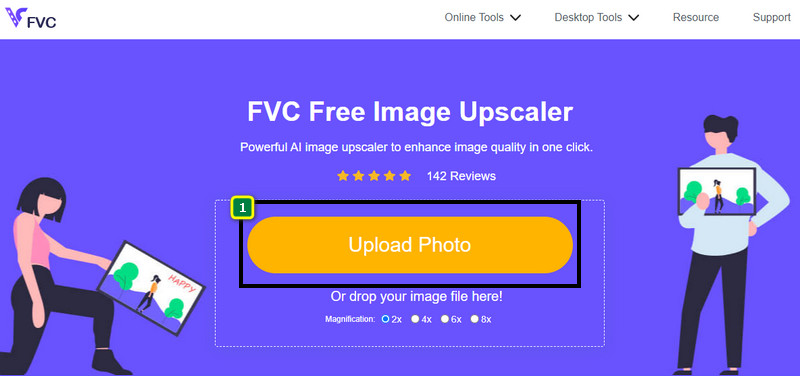
Trinn 3. For å endre bildestørrelsen må du velge hvilken type forstørrelse som skal brukes på bildet. Du kan se at den generelle dimensjonen til bildet endres når du prøver å klikke på 2x, 4x, 6x og 8x
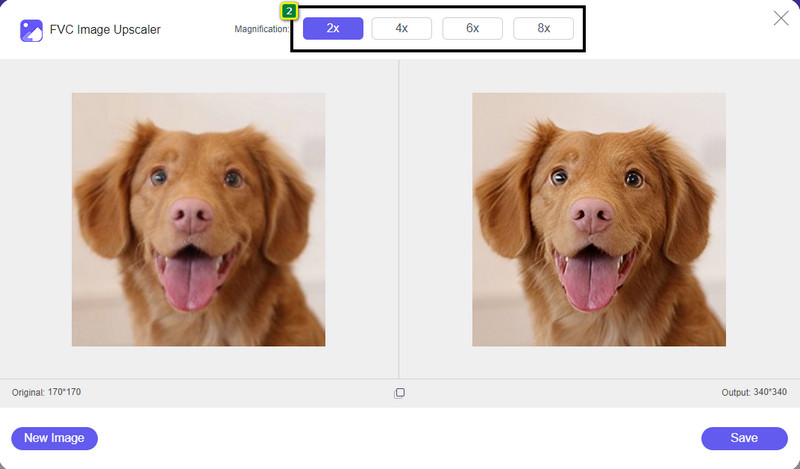
Trinn 4. Etter at du har valgt forstørrelsen du vil bruke, voila, kan du nå trykke Lagre for å laste ned den endrede størrelsen på den på skrivebordet.
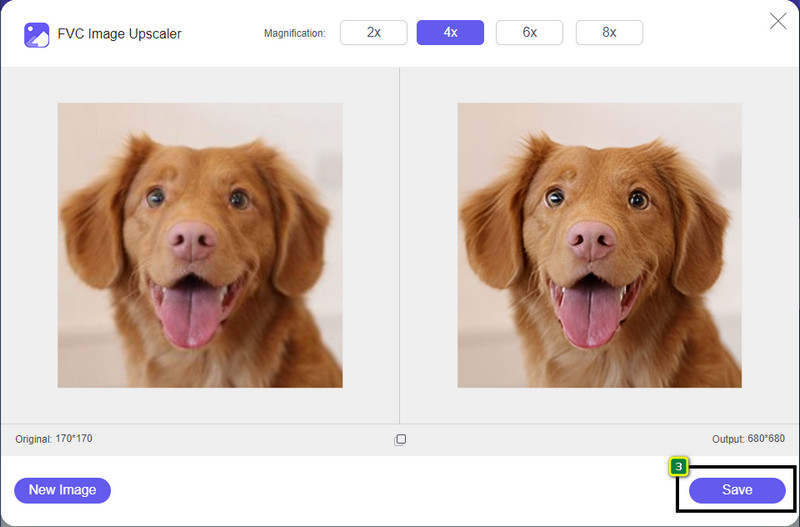
2. Be Funky - Fotoredigering [gratis og betalt]
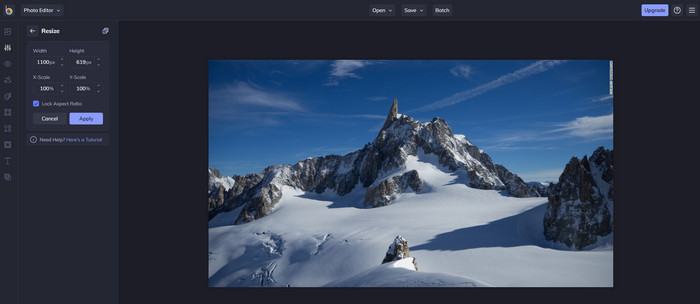
Be Funky - Fotoredigerer er en kreativ plattform du kan bruke til å lage ekstraordinære ting på bildene dine. Den kan endre størrelse på BMP uten å miste kvalitet. Dette verktøyet regnes som et av de beste bilderedigererne du kan få tilgang til på nettet. Selv om den har en lignende GUI som Photoshop, er funksjonene den bringer forenklede og enkle å forstå, så vi kan si at den også er brukervennlig. Så hvis du vil prøve å bruke dette nettbaserte verktøyet for å enkelt endre størrelsen på bildet ditt, følg trinnene vi inkluderer her.
Slik endrer du størrelse på bilde ved å bruke Be Funky:
Trinn 1. Søk etter navnet på den i nettleseren din, og klikk deretter Kom i gang og rediger bilde.
Steg 2. trykk Åpen for å laste opp BMP eller bilder du har som du vil endre størrelse her.
Trinn 3. Gå til Redigere og trykk på Endre størrelse alternativ.
Trinn 4. Her kan du fritt endre bredden og høyden eller x- og y-skalaen til bildet. Trykk deretter Søke om for å se hvordan den endrede størrelsen ser ut.
3. Enkel Image Resizer [Gratis]
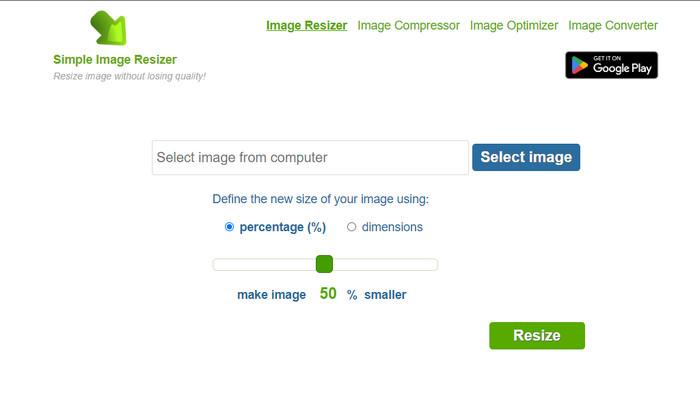
Enkel Image Resizer lar deg endre størrelsen på et bilde ved å definere den nye størrelsen på bildet ved å endre prosenten eller målingen. Det er den siste bildeforstørrelsen vi la til i denne artikkelen. Dens enkle GUI og brukervennlighet ble hovedfaktoren for hvorfor vi la til dette. I tillegg til funksjonen for endring av størrelse, kan du optimalisere, komprimere og konvertere bildet ditt her gratis, men med irriterende annonser på nettet. Så hvis du vil prøve å bruke denne resizeren online, følg trinnene nedenfor.
Slik endrer du størrelse på bilde med Simple Image Resizer:
Trinn 1. Bruk nettleseren din, søk navnet på den for å begynne å bruke denne nettforbedringsenheten.
Steg 2. trykk Velg Bilde for å legge til bildet du vil endre størrelse her.
Trinn 3. Velg hvilken du foretrekker å bruke ved endring av størrelse, og endre prosentandelen eller målingen. Uansett gjør de det samme.
Trinn 4. Klikk Endre størrelse for å lagre den endelige utgangen på skrivebordet.
Del 2. Hvordan endre størrelse på et bilde på Windows og Mac [Betalt og gratis frakoblet]
I motsetning til det første 3-nevnte nettverktøyet, er de neste verktøyene vi introduserte ikke internettavhengige, noe som betyr at selv om du ikke har internett, kan du bruke dem uten problemer. For de er nedlastbare eller allerede forhåndsinstallerte på skrivebordet ditt. Lær hvordan du bruker dem i dag ved å lese informasjonen vi legger til hver av dem.
1. Adobe Photoshop [Windows og Mac]
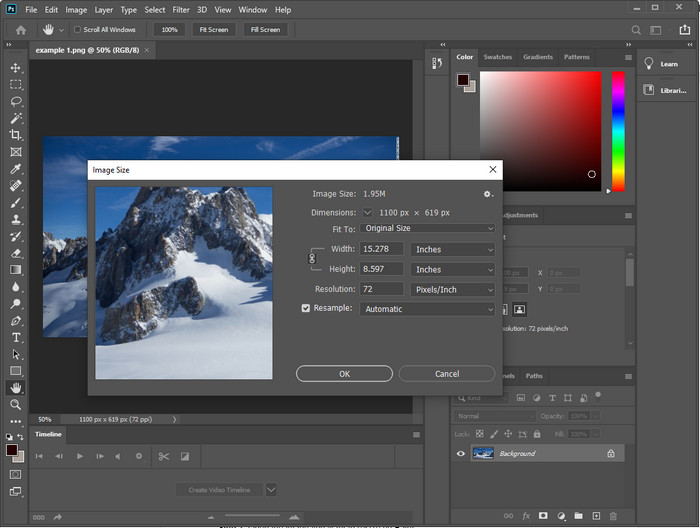
Vårt førstevalg offline image resizer du kan laste ned på enheten din Adobe Photoshop. Hvorfor? Fordi det oppretter en annen pikseldata når du endrer størrelsen på den og unngår å ha en utdata av lav kvalitet på slutten av prosessen. I tillegg er denne programvaren kjent for å være en profesjonell bilderedigerer som enkelt kan behandle alle raster- og vektorbilder. Selv om programvaren er et profesjonelt verktøy, er det fortsatt litt for mye å kjøpe hvis du bare skal bruke det ved å endre størrelse. Men hvis du er interessert i hvordan du endrer størrelsen på et bilde i Photoshop.
Slik endrer du størrelse på bilde ved hjelp av Adobe Photoshop:
Trinn 1. Last ned og installer programvaren på skrivebordet ditt ved å gå til den offisielle nettsiden.
Steg 2. Slå den Fil, og finn bildet i mappen etter at du har klikket Åpen.
Trinn 3. trykk Bilde menyen øverst, og velg deretter Bildestørrelse.
Trinn 4. Endre målingen av Bredde og Høyde i henhold til dine preferanser, og klikk deretter OK for å bruke endringene.
Trinn 5. Gå tilbake til Fil og lagre bildet på skrivebordet.
2. Mal [Standard app på Windows]
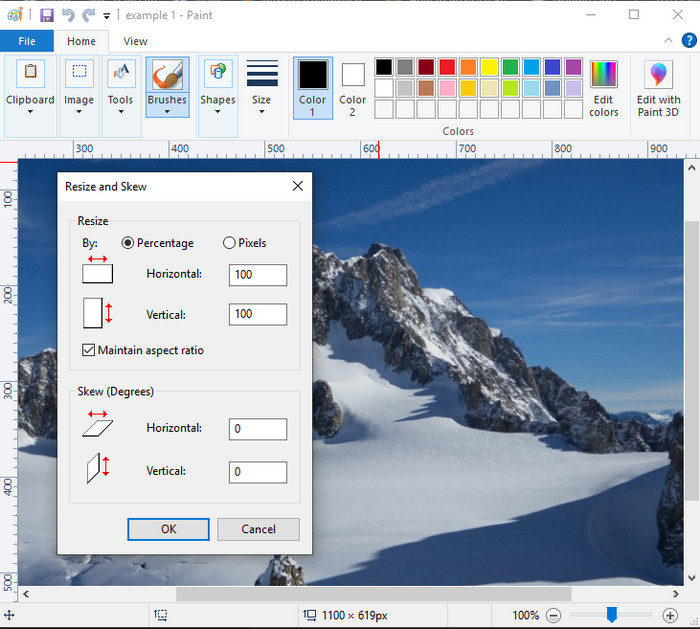
Maling er kjent for å være et program du kan tegne på et tomt lerret. Ulike brukere av Windows bruker det vanligvis til å lage noe til en tom side, legge til detaljer på bilder og endre størrelsen på dem. Selv om det ikke er en dedikert editor, kan den fortsatt endre størrelsen på et hvilket som helst rasterbilde du har på din lokale stasjon. Fordelen med å bruke dette er at du ikke trenger å laste ned programvaren på Windows fordi den er forhåndsinstallert. Så hvis du vil vite hvordan du endrer størrelse på bilder med lav oppløsning med denne appen, les veiledningen, vi legger til nedenfor.
Slik endrer du størrelse på bilde ved hjelp av Paint:
Trinn 1. Åpne bildet du vil endre størrelsen på på Paint.
Steg 2. Etter å ha åpnet bildet, klikk på to kvadrater ikonet for å begynne å endre størrelsen på bildet du åpner her.
Trinn 3. For å endre størrelsen på bildet kan du endre det med prosent eller piksel. Etter at du har endret nummeret, trykk OK for å bruke endringene.
Trinn 4. Slå den lagre ikonet for å eksportere bildet du endret størrelse på her.
3. Forhåndsvis [Standard app på Mac]
Forhåndsvisning er en dedikert app du kan stole på og leder deg til hvordan du endrer størrelsen på et bilde på en Mac. Hvis du ikke liker å laste ned en applikasjon på macOS, bør du bruke denne appen. Det er en undervurdert løsning, men den kan endre størrelsen på bildet ditt på skrivebordet. Å lære hvordan du bruker den kan være en stor fordel for deg for å maksimere det fulle potensialet til denne programvaren. Hvis du er interessert i hvordan dette verktøyet fungerer, fortsett til informasjonen vi legger til neste.
Slik endrer du størrelse på bilde ved hjelp av forhåndsvisning:
Trinn 1. Høyreklikk bildet på Mac-en, klikk Åpne med, og trykk Forhåndsvisning.
Steg 2. Klikk på den øvre delen Verktøy, og velg deretter Juster størrelse.
Trinn 3. Endre bildemålene basert på dine behov, og trykk deretter OK for å lagre endringene du har gjort.
Del 3. Tillegg: Top Image Resizer du kan laste ned på Android og iPhone
1. Bilde- og bilderesizer [Android]
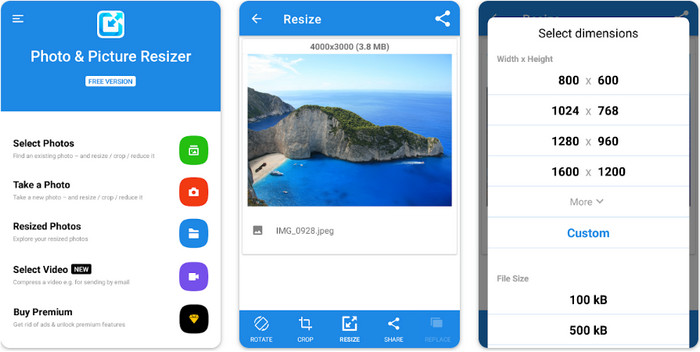
Bilde- og bilderesizer er en av de raskeste og enkleste måtene å endre størrelsen på bildet du har på Android-enheten din. Selv uerfarne brukere som ønsker å endre størrelse kan laste ned og bruke dette som bildeforstørrelse. Denne appen er gratis, så hvis du vil bruke tilleggsfunksjonene, må du kjøpe den. Totalt sett er funksjonene til å endre størrelsen flotte, og du kan mestre den på første forsøk.
2. Image Resizer Free [iPhone]
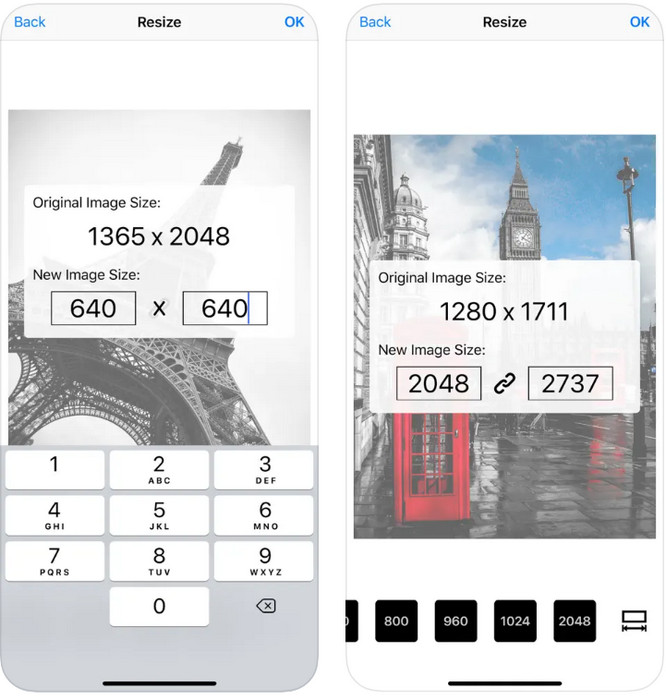
Image Resizer gratis er en iOS-basert applikasjon du kan laste ned på iOS 7.0 eller høyere. Denne applikasjonen er en on-point image resizer som mange iOS-brukere bruker. Den har ikke tilleggsfunksjoner annet enn hovedfunksjonen, endring av størrelse. Selv om verktøyet er brukervennlig, klager mange brukere over at det ikke kan overskrive det originale bildet til den endrede versjonen.
Del 4. Vanlige spørsmål om hvordan du endrer størrelse på bilde
Hvilket format er bedre å endre størrelse, raster eller vektor?
Rasterformater består av bittesmå piksler for å skape bildets utseende, og når du endrer størrelsen eller dimensjonen, blir disse pikslene strukket ut og blir synlige. I motsetning til hvis du endrer størrelsen på vektorbildet, er det spesielt laget for å endre størrelse og skalere bildet uten å skape rot på det.
Kan jeg endre størrelse på BMP online?
Ja, du kan endre størrelsen på BMP ved å bruke nettløsningen vi legger til her. Men når du forstørrer bildet, har BMP en tendens til å bli pikselert fordi de er rasterbilder. Så hvis du vil unngå problemet med å endre størrelse på BMP-filen, bør du velge FVC Free Image Upscaler Online, for den etterlater ikke pikselering på den endelige utgangen av den endrede størrelsen på BMP.
Øker filstørrelsen etter å endre størrelsen på bildet?
Ja det gjør det. Hovedsakelig fordi bildet du endret størrelsen legger til ytterligere pikseldata på den faktiske utgangen. Likevel avviker ikke filstørrelsen mye fra den opprinnelige filstørrelsen.
Konklusjon
Hvilken bildestørrelsesteknikk tror du passer deg? Velg blant resizeren vi legger til her. Hvis du har problemer med å velge en internettforbindelse, anbefaler vi på det sterkeste å bruke FVC Free Image Upscaler Online på grunn av ytelsen ved endring av størrelse. Det er ingen problemer med å endre størrelse hvis du bruker denne resizeren på nettet.



 Video Converter Ultimate
Video Converter Ultimate Skjermopptaker
Skjermopptaker


